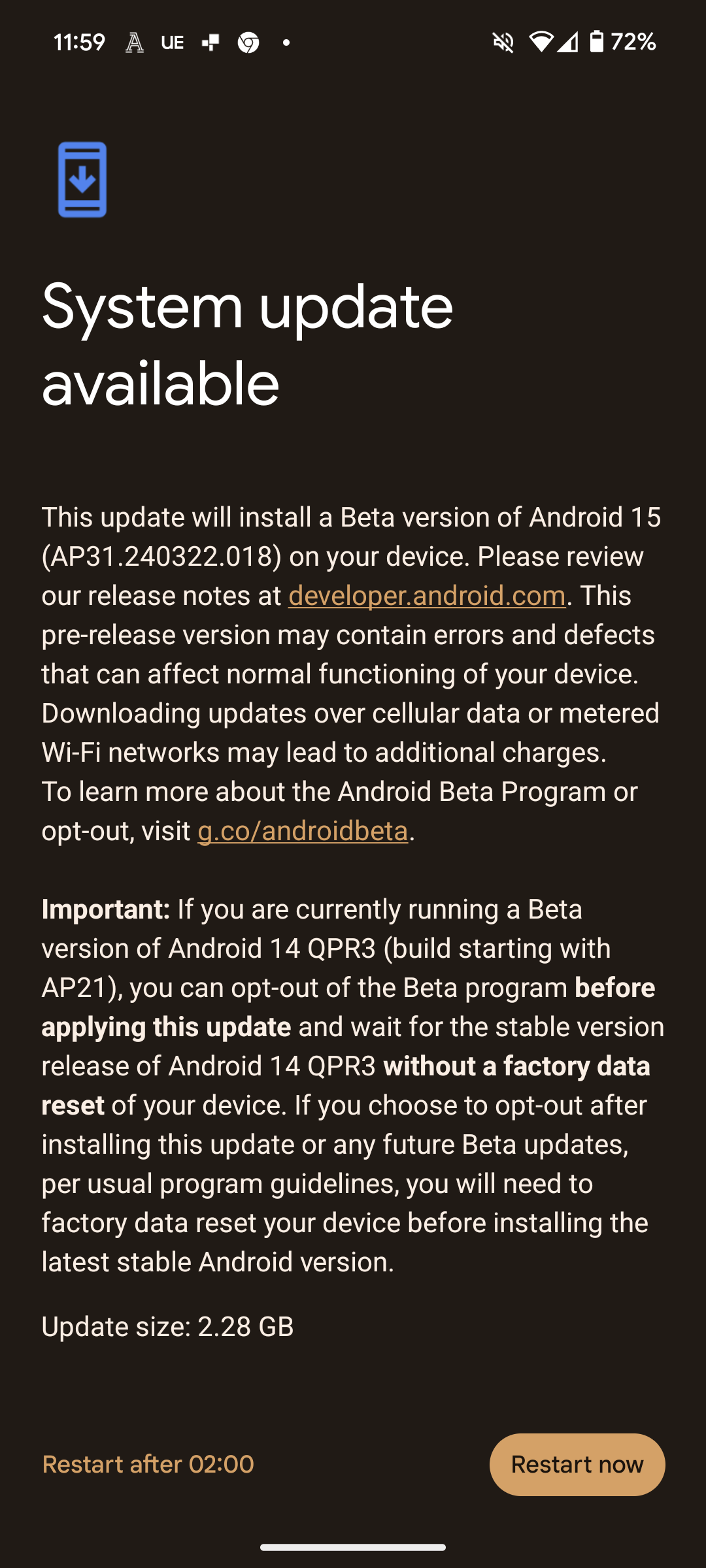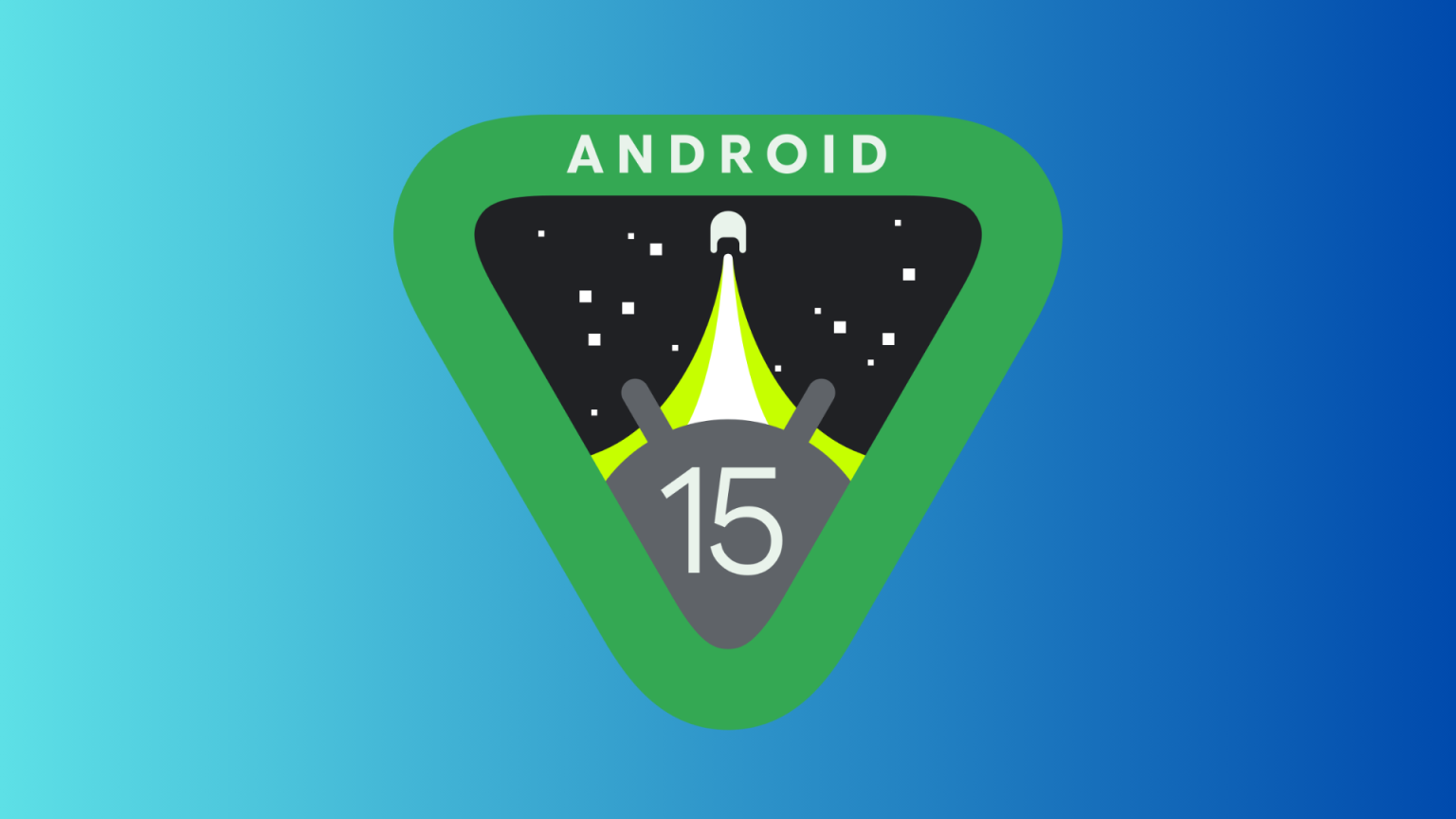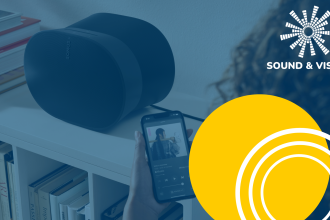Vor der offiziellen Einführung von Android 15 ermöglicht Google Pixel-Besitzern nun über eine neue öffentliche Beta einen ersten Vorgeschmack auf die neuen Funktionen, die künftig auf Android-Telefonen verfügbar sein werden.
Zu diesen neuen Android 15-Funktionen gehören teilweise Bildschirmaufzeichnung, Unterstützung für Satellitenkonnektivität und die Möglichkeit, Ihr Android-Telefon als Webcam zu verwenden. Android 15 wird voraussichtlich erst in der zweiten Hälfte des Jahres 2024 offiziell auf den Markt kommen, aber Pixel-Besitzer können jetzt die Beta herunterladen und so einen frühen Blick auf die neue Software werfen.
Das Herunterladen der Betaversion von Android 15 birgt jedoch einige Risiken. Google warnt davor, dass die Vorabversion des Betriebssystems Fehler und Mängel enthalten kann, die das Erlebnis Ihres Telefons beeinträchtigen könnten. Wenn Sie die Aktualisierung auf die Beta-Version von Android 15 bereuen, besteht die einzige Lösung zum Zurücksetzen darin, einen Werksreset durchzuführen, bei dem alle Ihre persönlichen Daten gelöscht würden.
Vor diesem Hintergrund lohnt es sich, vor dem Herunterladen der Beta ein Backup Ihres Pixel-Telefons zu erstellen. Aber sobald Sie das getan haben und bereit sind, die Risiken in Kauf zu nehmen, scrollen Sie weiter nach unten, um herauszufinden, wie Sie die Betaversion von Android 15 jetzt herunterladen können.
Was du brauchen wirst
- Google Pixel 6/6 Pro, Pixel 6a, Pixel 7/7 Pro, Pixel 7a, Pixel Fold, Pixel Tablet oder Pixel 8/8 Pro
Die Kurzversion
- Melden Sie sich mit demselben Konto bei Chrome an, das mit Ihrem Telefon verknüpft ist
- Verwenden Sie Google Chrome, um nach dem Android Beta-Programm zu suchen
- Scrollen Sie nach unten zu „Ihre berechtigten Geräte“ und klicken Sie auf „Opt-In“.
- Wählen Sie „Bestätigen und registrieren“ und dann „OK“.
- Öffnen Sie die Einstellungen auf Ihrem Telefon
- Scrollen Sie nach unten zu System und wählen Sie es aus
- Wählen Sie Software-Updates
- Klicken Sie auf „Nach Updates suchen“.
- Wählen Sie Herunterladen und installieren
- Warten Sie, bis der Download abgeschlossen ist
- Wählen Sie Jetzt neu starten
-
Schritt
1Melden Sie sich mit demselben Konto bei Chrome an, das mit Ihrem Telefon verknüpft ist
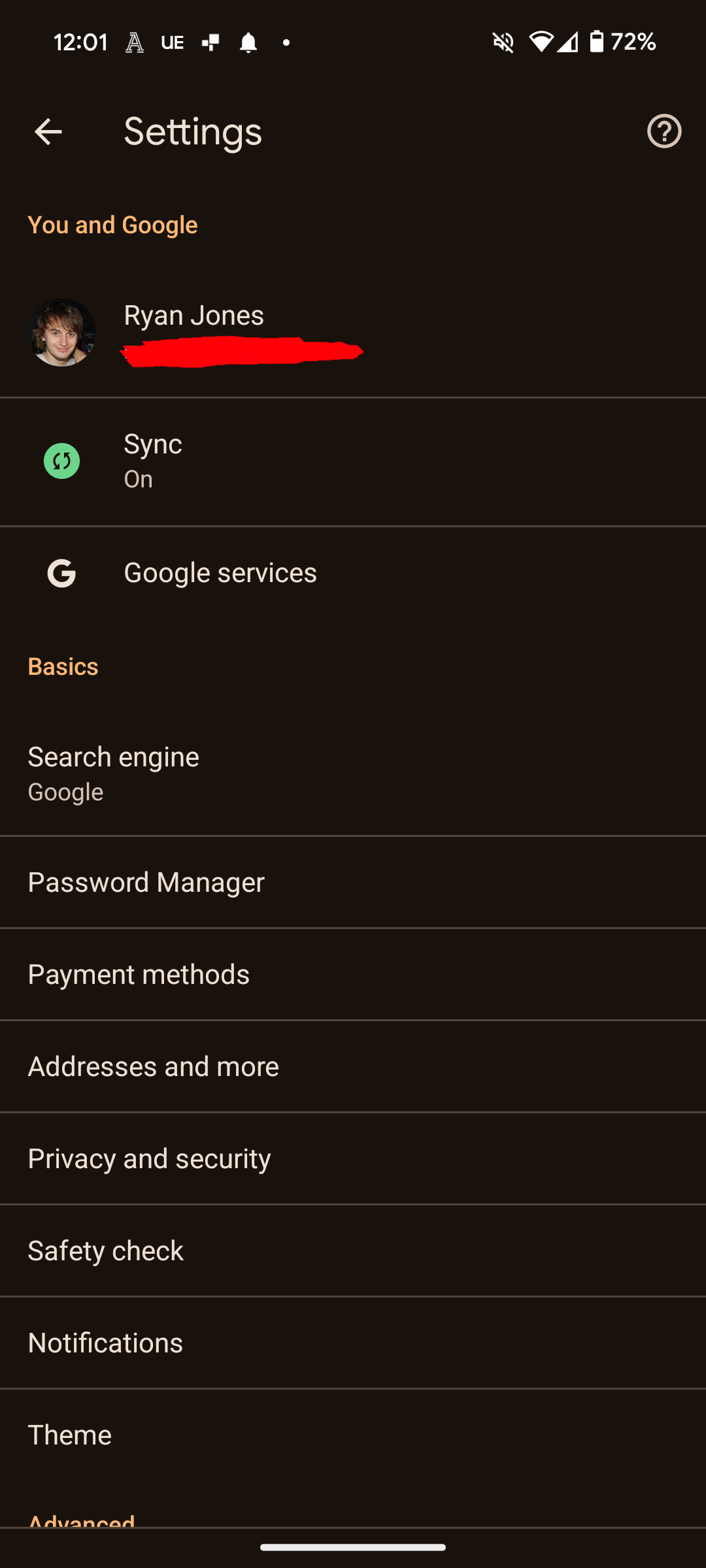
Wenn Sie noch nie eine Android-Betaversion heruntergeladen haben, müssen Sie sich dafür anmelden. Wenn Sie auf Ihrem aktuellen Pixel-Telefon eine Android-Betaversion haben, können Sie mit Schritt 5 fortfahren.
Um sich anzumelden, müssen Sie zunächst sicherstellen, dass Sie bei demselben Google Chrome-Konto angemeldet sind, das mit Ihrem Pixel-Smartphone verknüpft ist. Sie können dies tun, indem Sie Chrome öffnen und dann auf das Profilbild in der oberen rechten Ecke klicken, wo Sie sich anmelden oder zwischen Konten wechseln können.
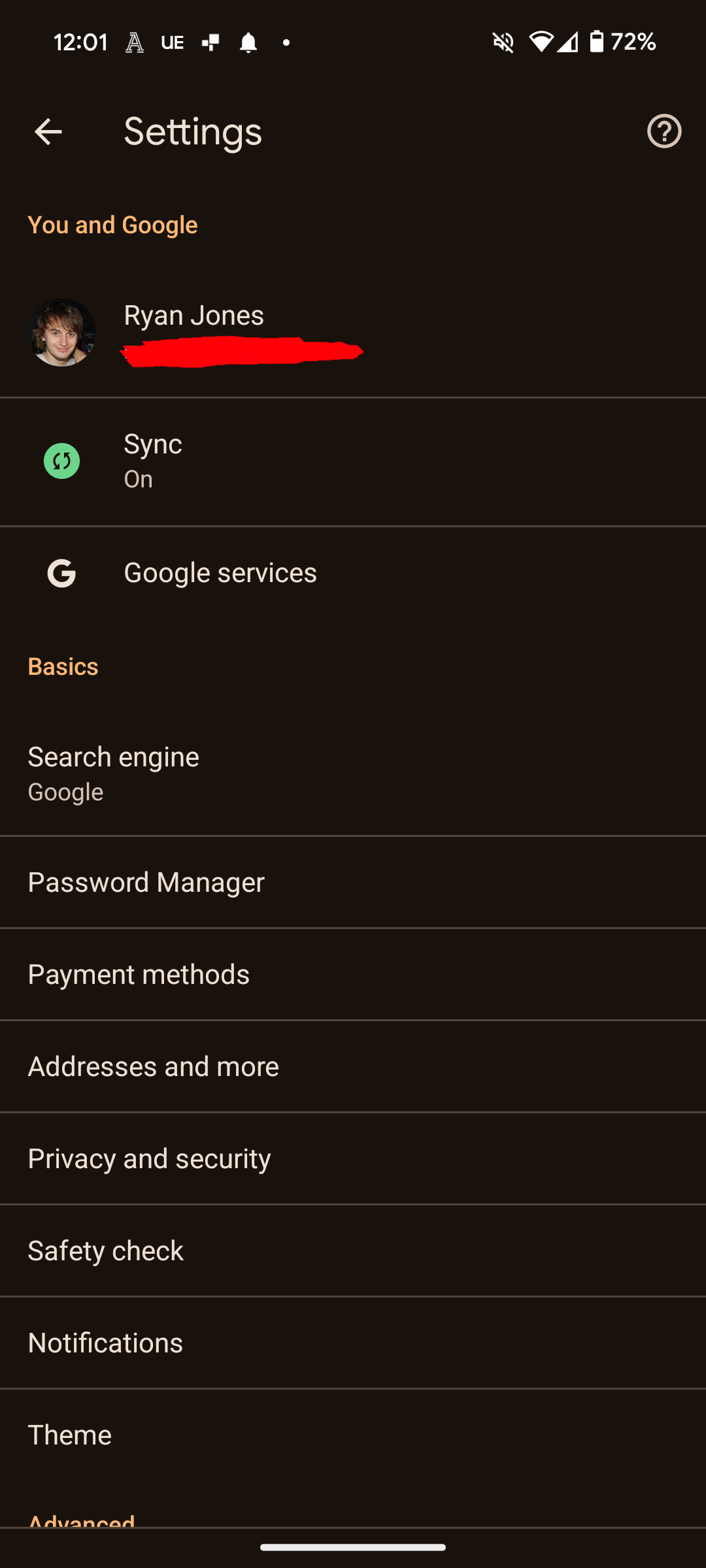
-
Schritt
2Verwenden Sie Google Chrome, um nach dem Android Beta-Programm zu suchen
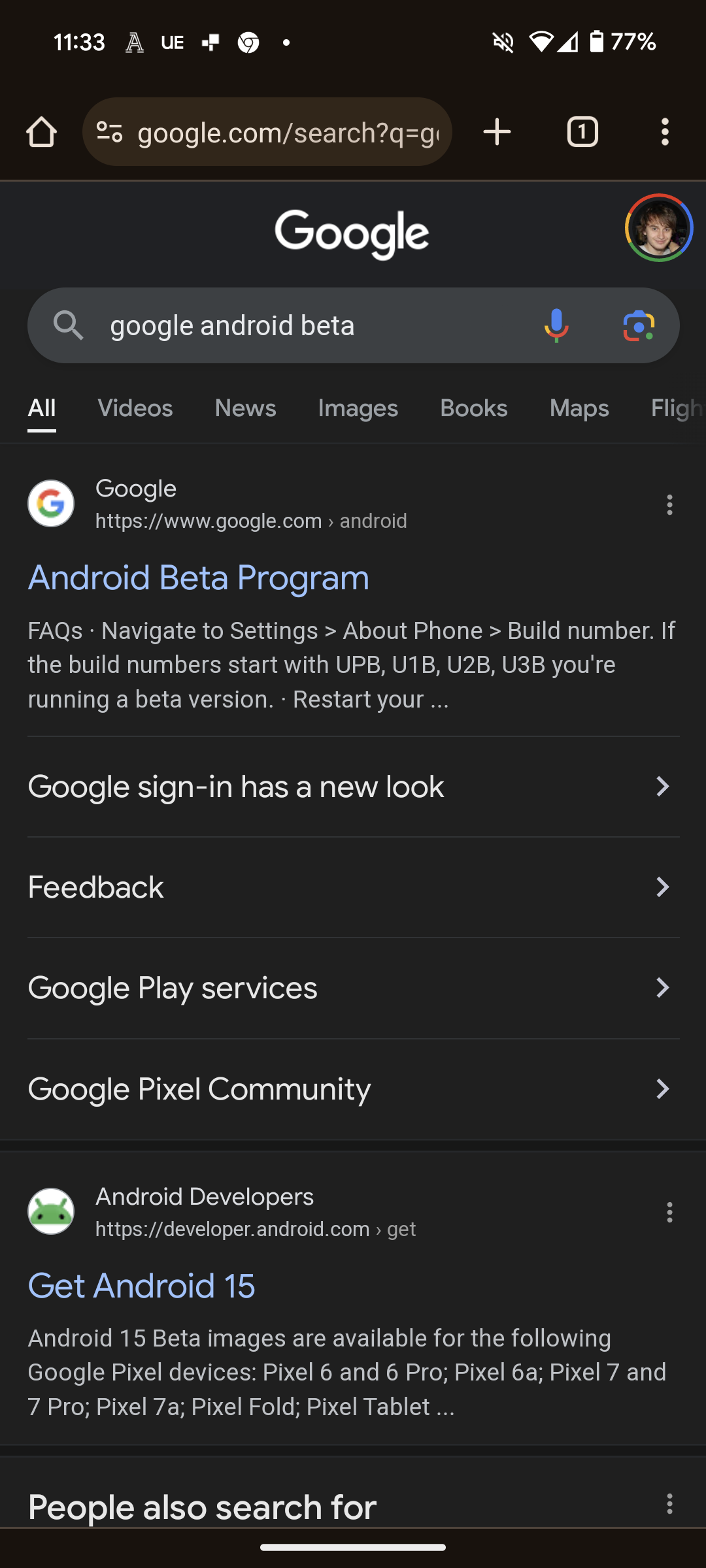
Geben Sie entweder über die URL-Leiste oder über die Google-Suchmaschine „Android Beta Program“ ein. Anschließend sollten Sie die oberste Option in den Suchergebnissen auswählen.
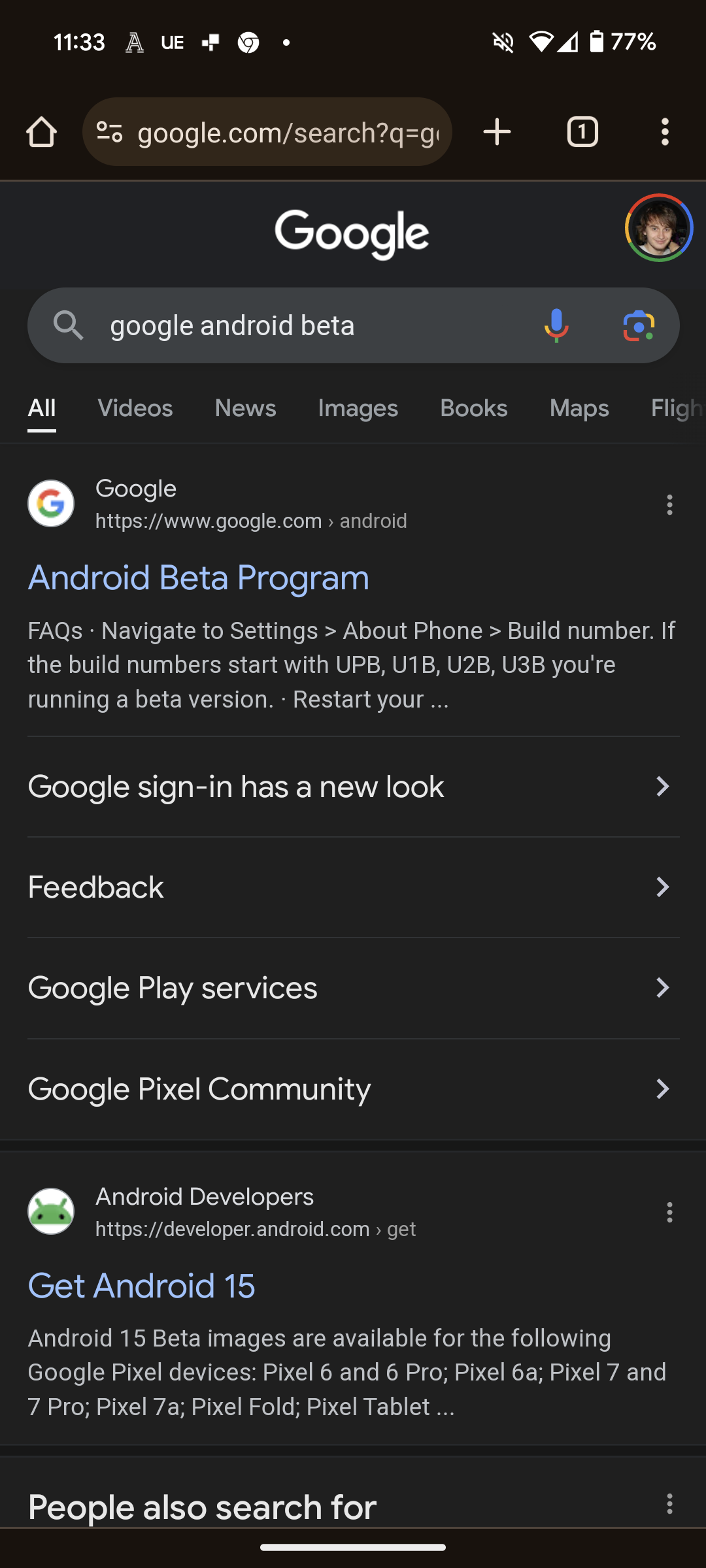
-
Schritt
3Scrollen Sie nach unten zu „Ihre berechtigten Geräte“ und klicken Sie auf „Opt-In“.
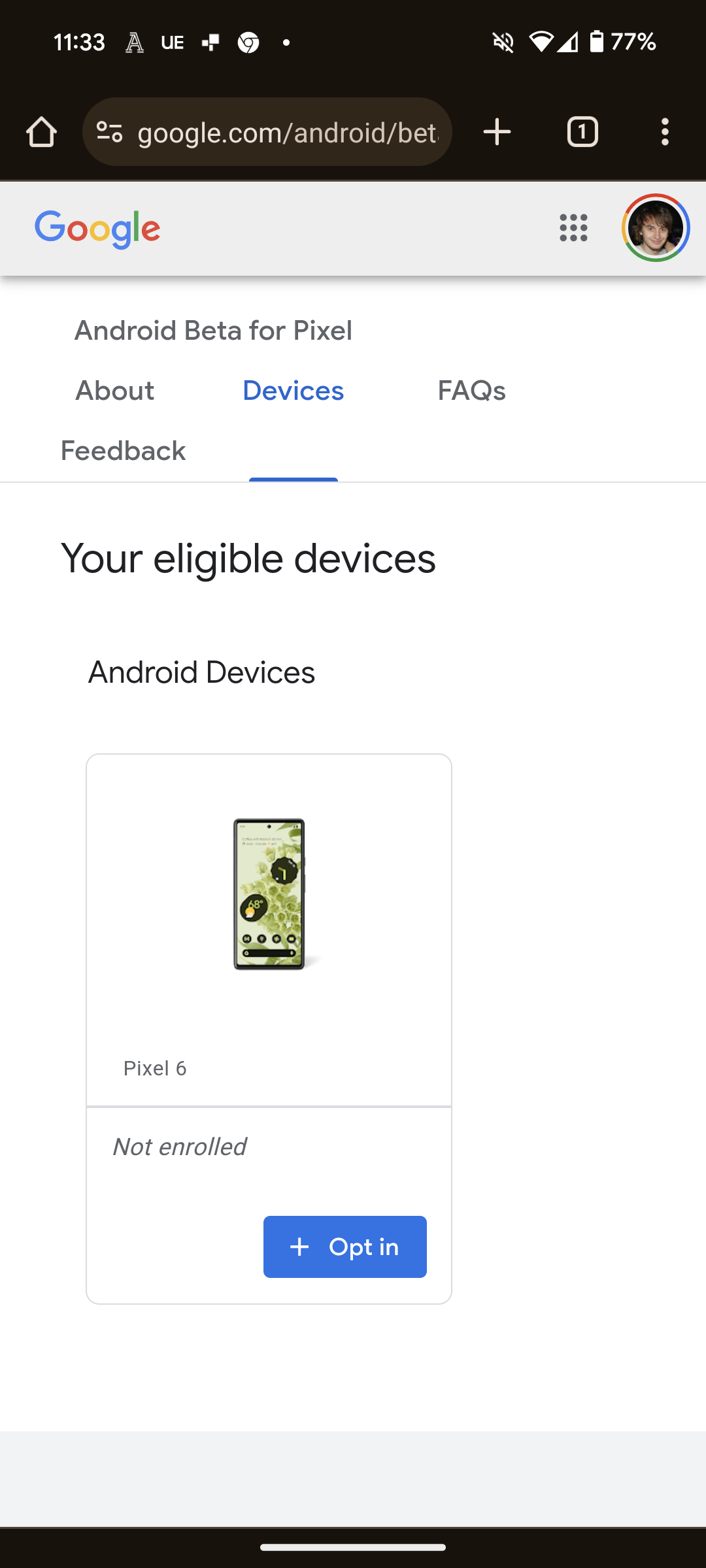
Scrollen Sie auf dieser Webseite nach unten, bis Sie „Ihre berechtigten Geräte“ sehen. Hier sollten alle mit diesem Google-Konto verknüpften Smartphones/Tablets angezeigt werden. Suchen Sie das Gerät, das Sie mit Android 15 aktualisieren möchten, und wählen Sie dann „Opt In“ aus.
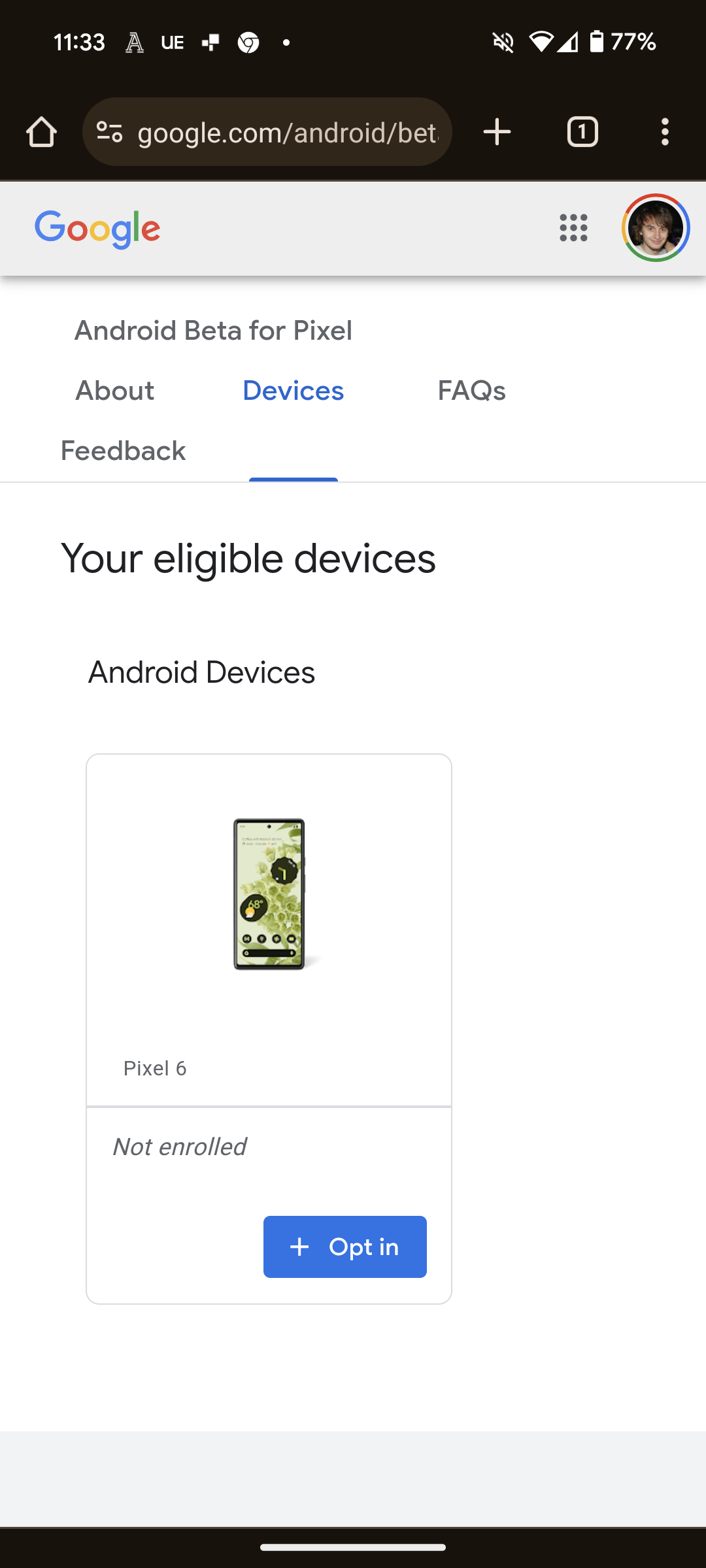
-
Schritt
4Wählen Sie „Bestätigen und registrieren“ und dann „OK“.
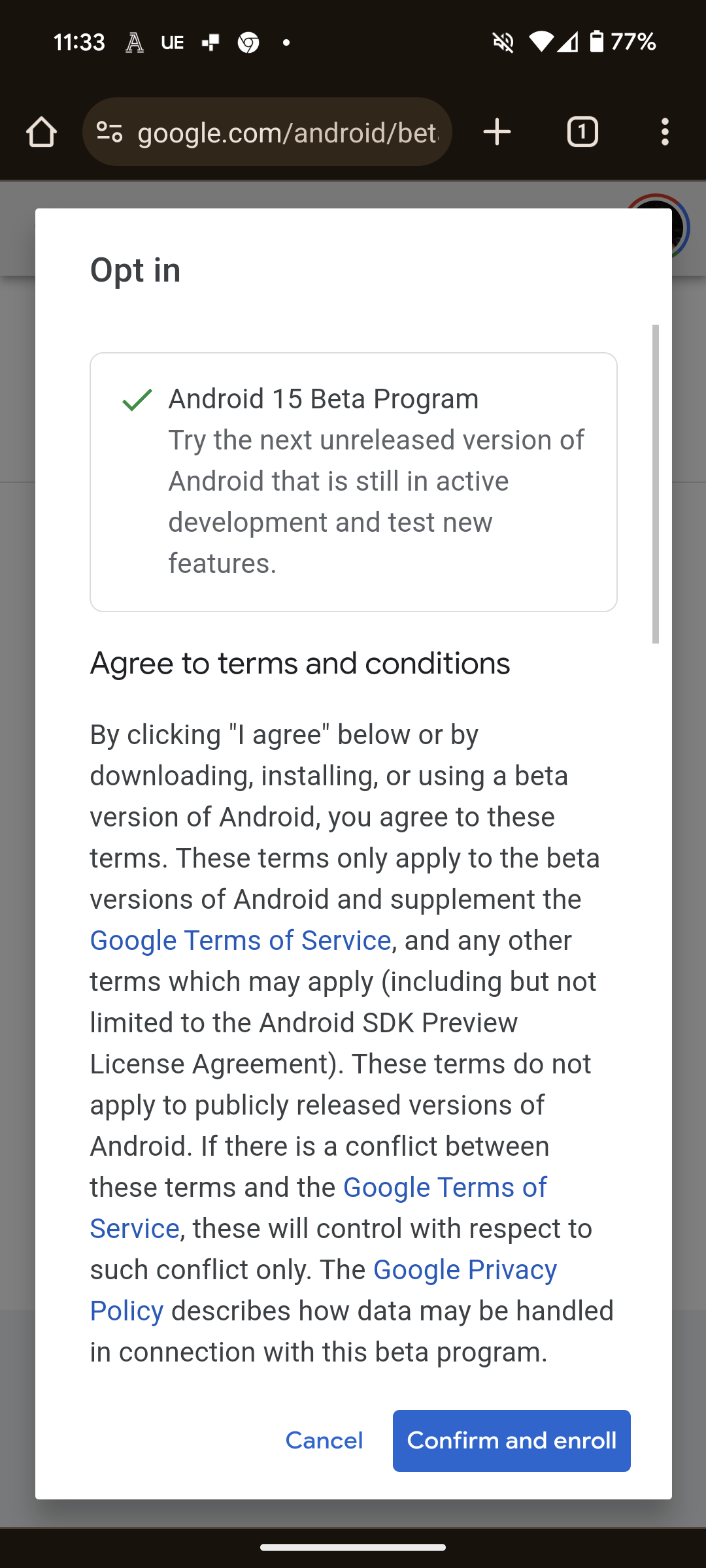
In einem Popup-Fenster werden die Allgemeinen Geschäftsbedingungen angezeigt. Drücken Sie zur Bestätigung auf „Bestätigen“ und „Registrieren“. Anschließend sollte ein zweites Popup-Fenster erscheinen, in dem Sie auf OK klicken müssen.
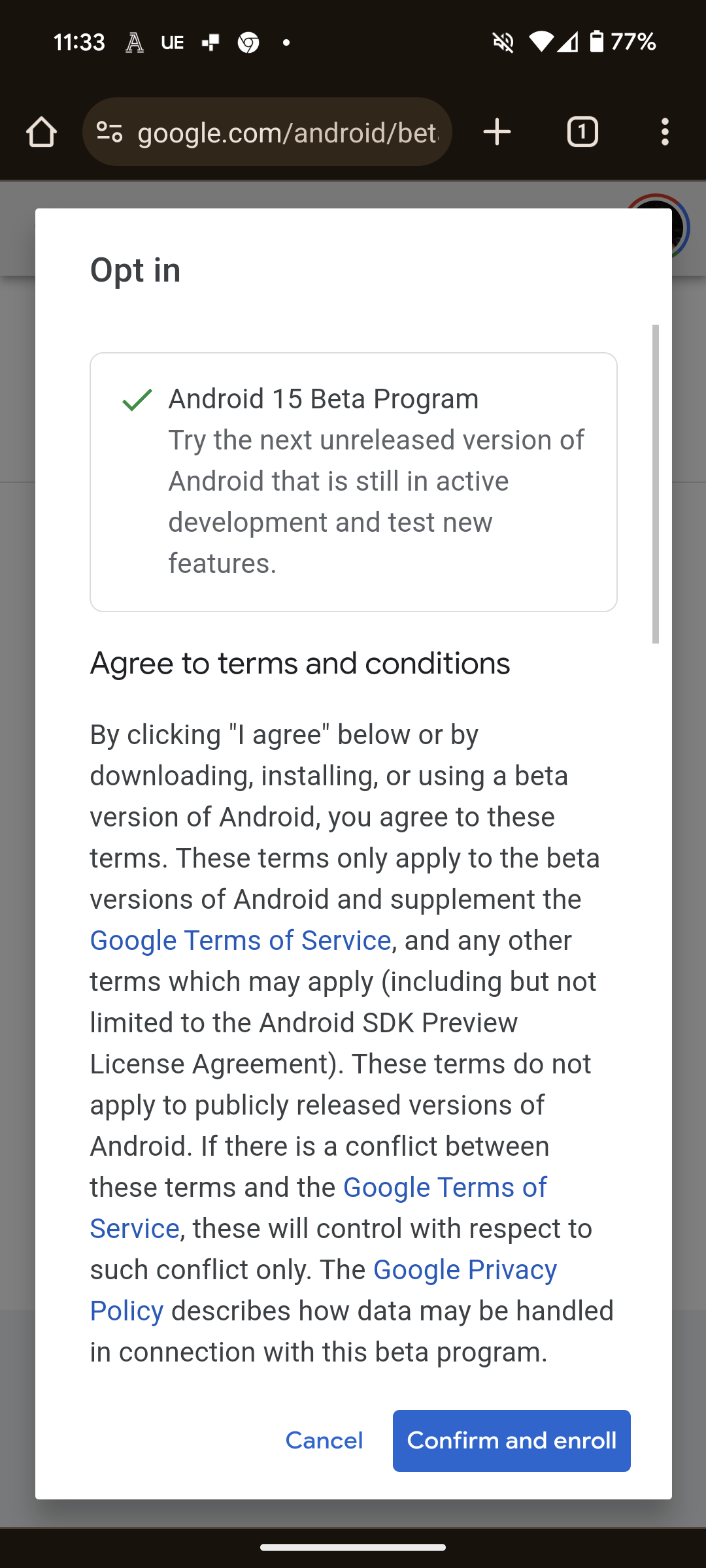
-
Schritt
5Öffnen Sie die Einstellungen auf Ihrem Telefon
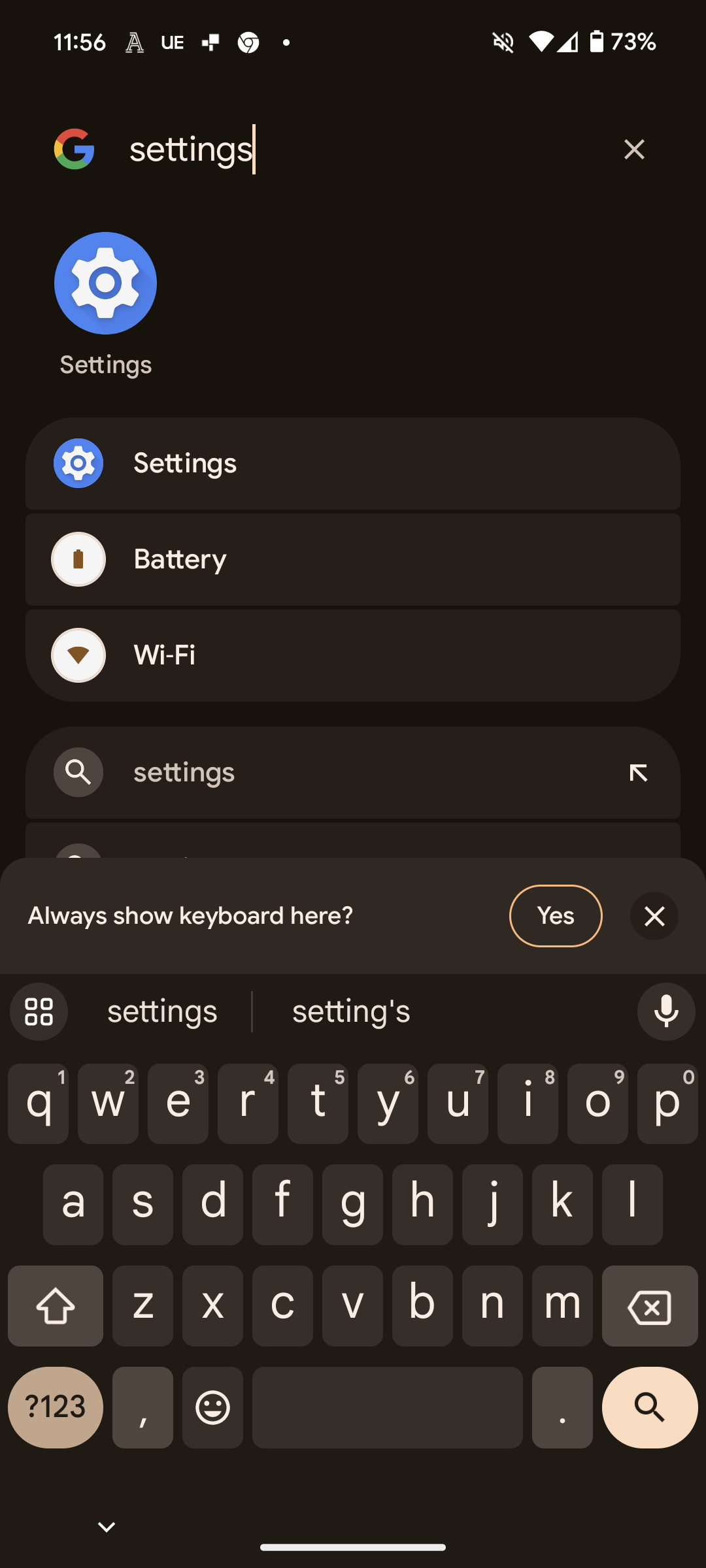
Jetzt ist es an der Zeit, den Webbrowser zu verlassen und die Einstellungen Ihres Telefons zu öffnen. Dieses sollte wie ein Zahnradsymbol aussehen und kann entweder auf Ihrem Startbildschirm oder durch die Suche nach „Einstellungen“ gefunden werden.
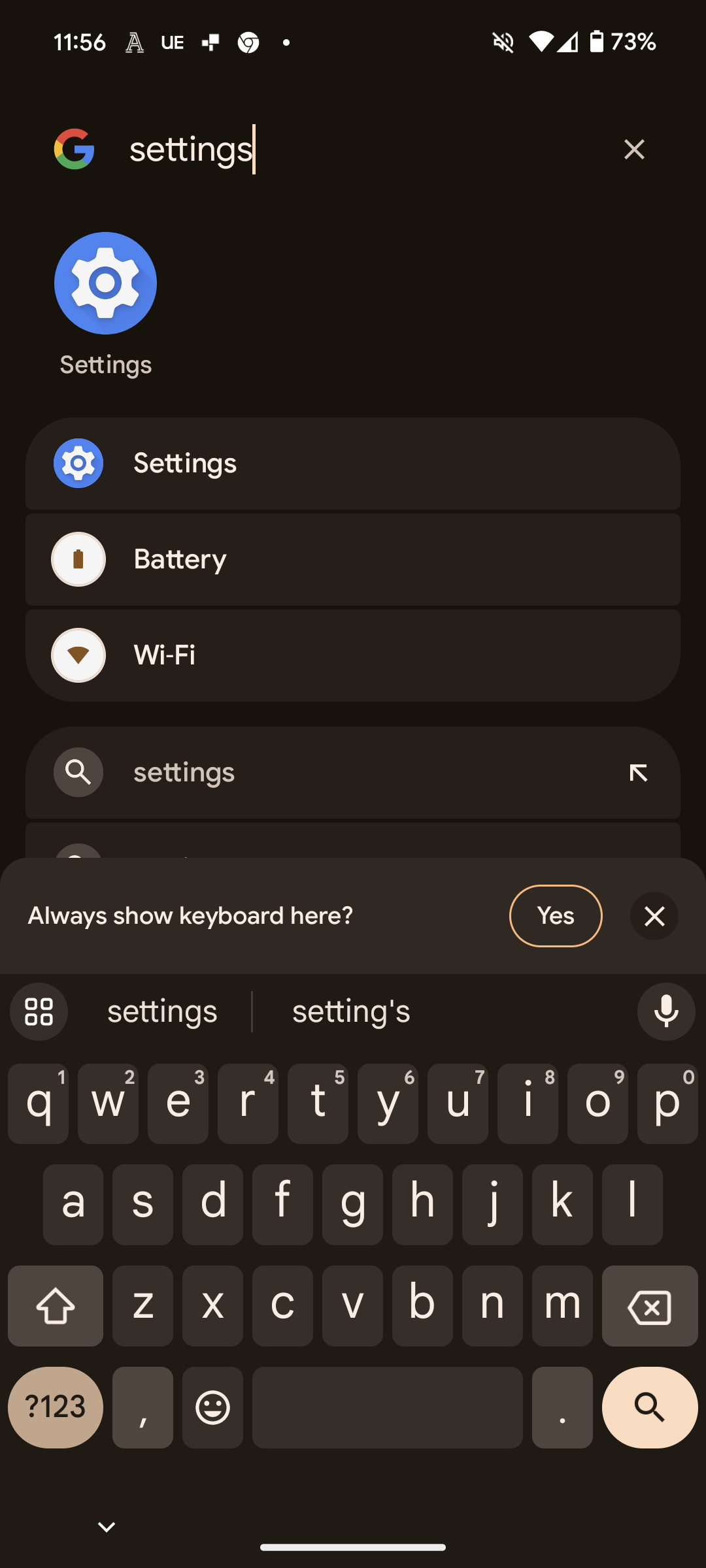
-
Schritt
6Scrollen Sie nach unten zu System und wählen Sie es aus
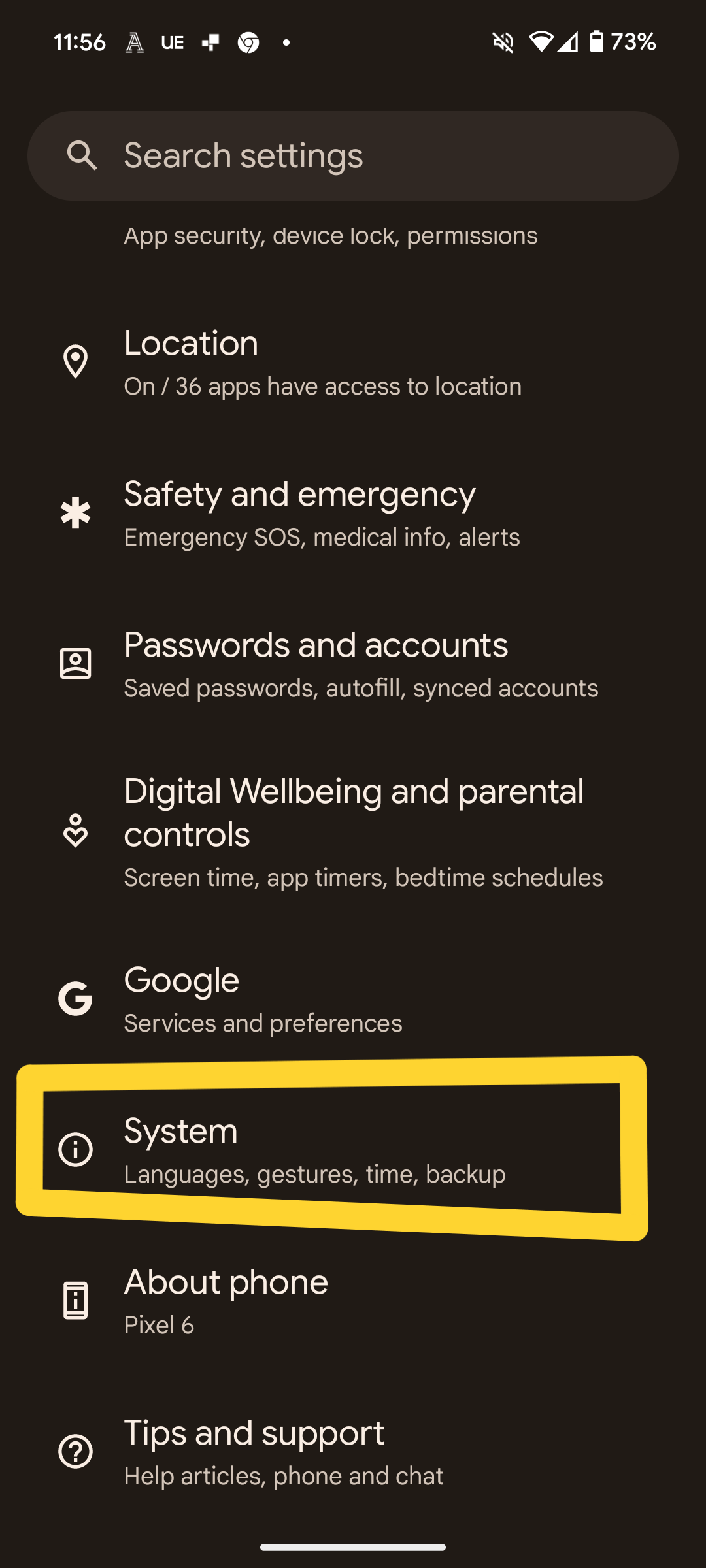
„System“ ist die drittletzte Option in den Einstellungen.
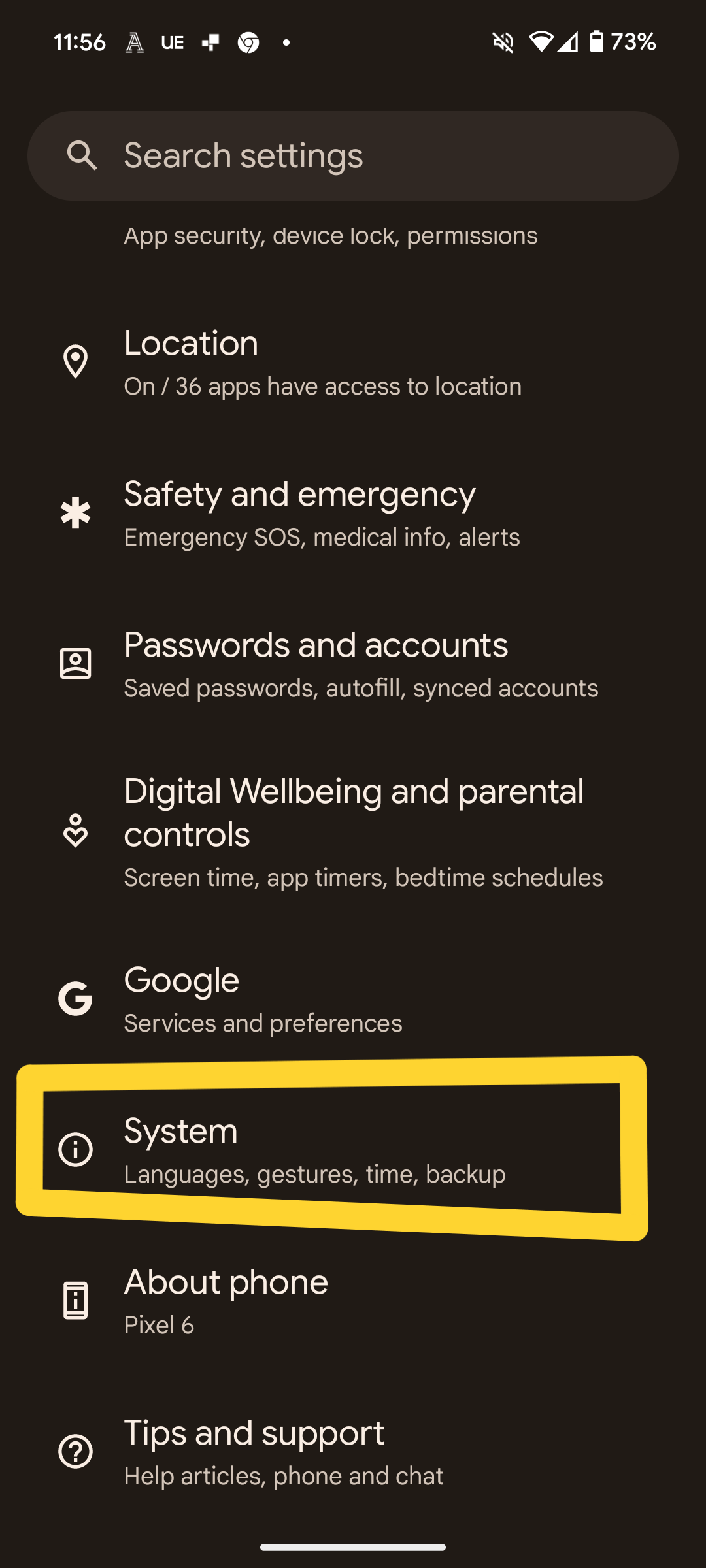
-
Schritt
7Wählen Sie Software-Updates
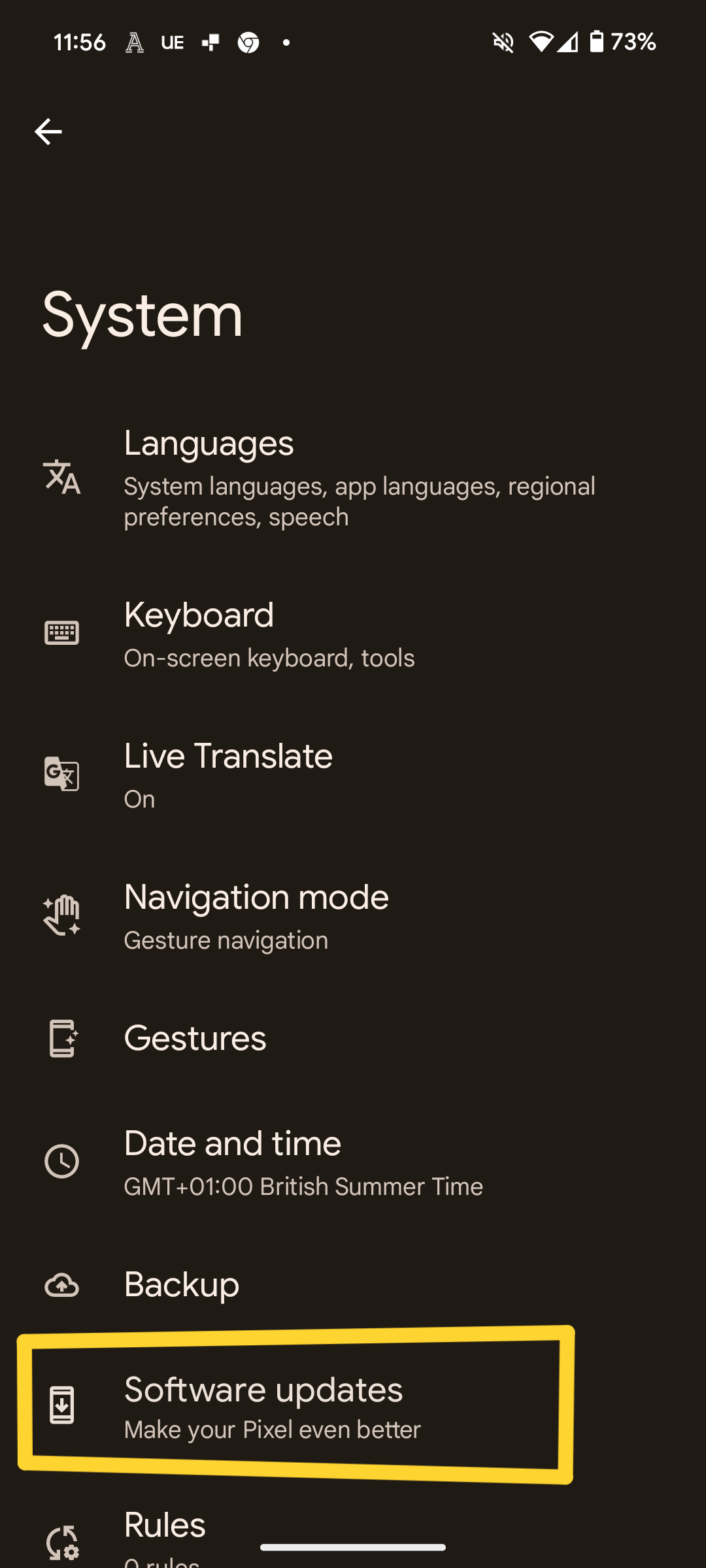
Dies ist die achte Option unten, direkt unter „Backup“. Klicken Sie dann auf Systemaktualisierung, die oberste Option.
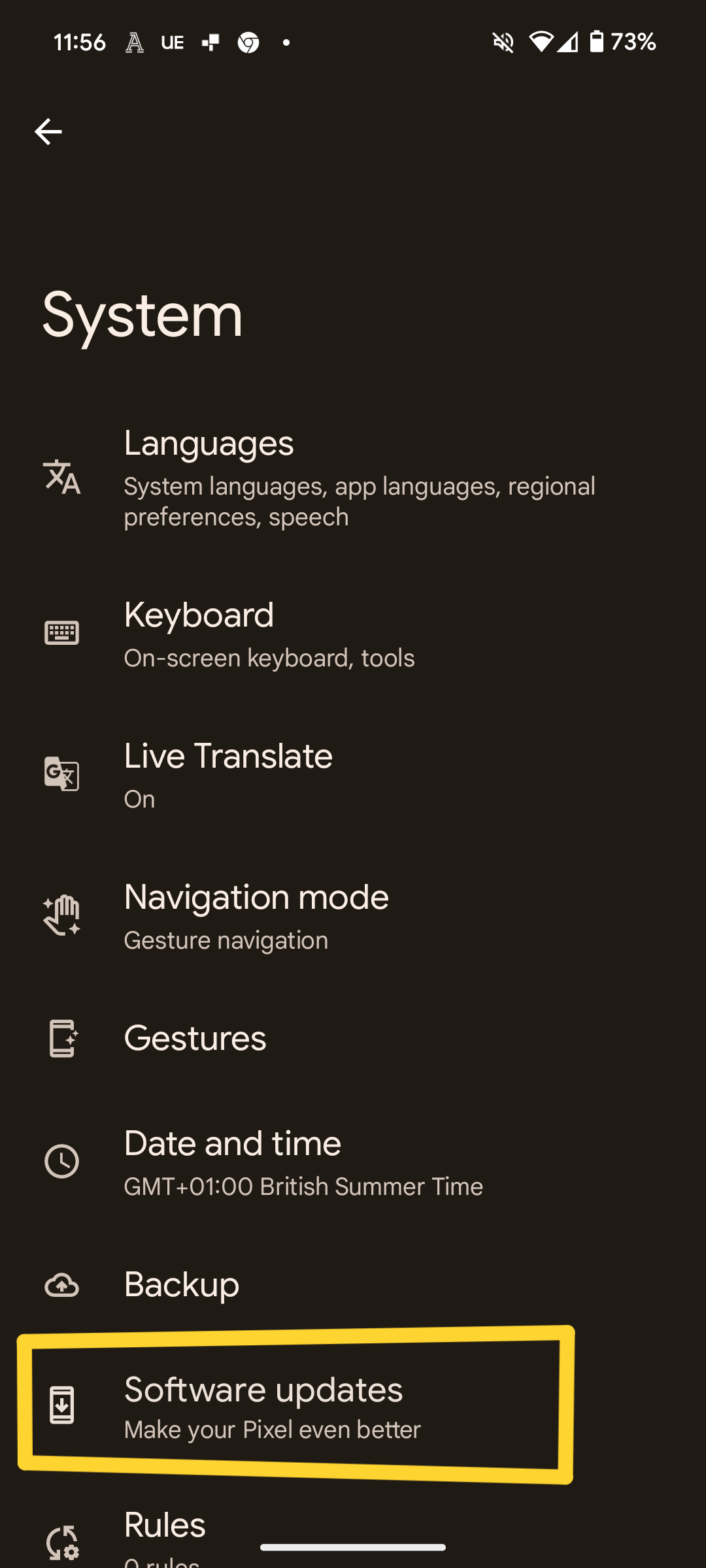
-
Schritt
8Klicken Sie auf „Nach Updates suchen“.
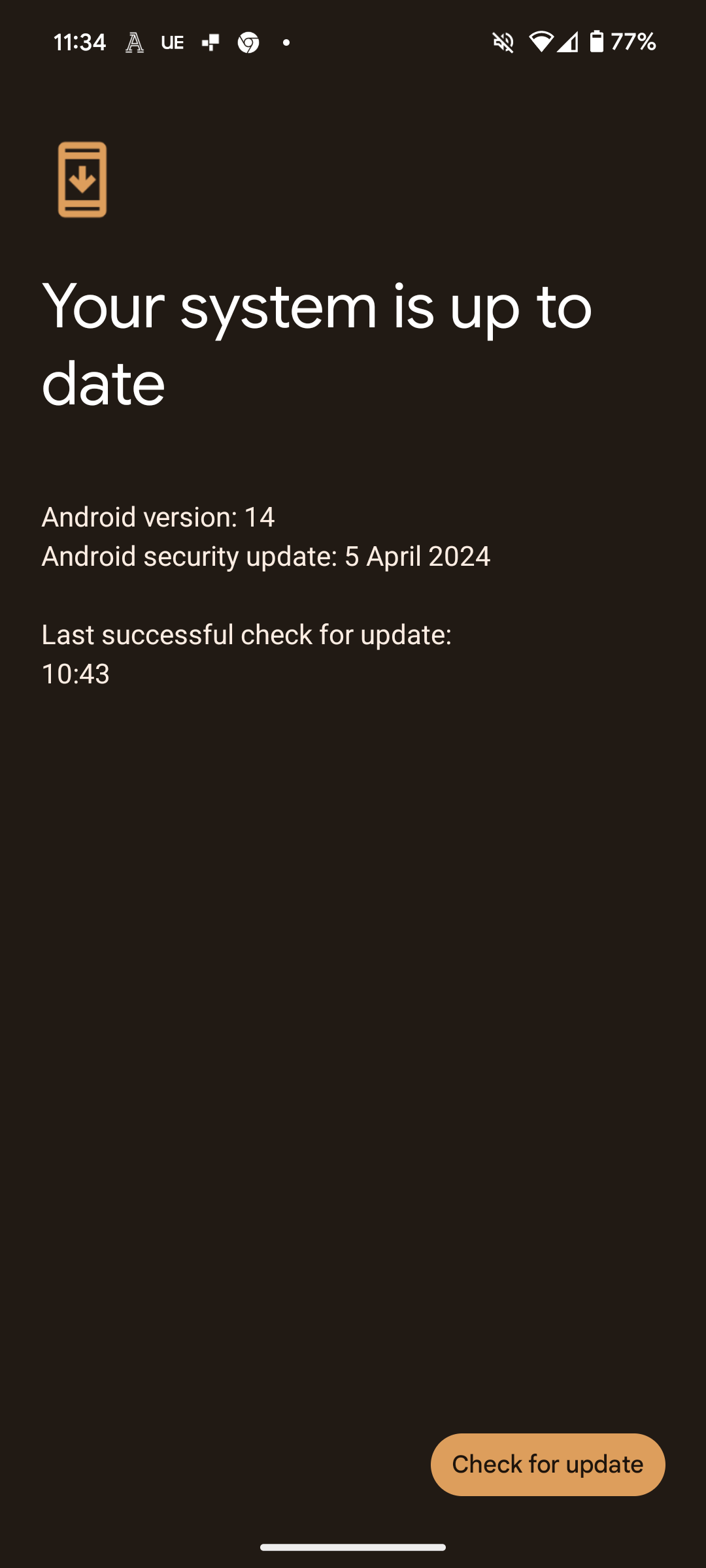
Es ist möglich, dass Ihr Telefon anzeigt, dass Ihr System auf dem neuesten Stand ist. Wenn dies der Fall ist, wählen Sie unten rechts die Option „Nach Updates suchen“ aus. Anschließend sollte die Option zum Aktualisieren auf Android 15 angezeigt werden.
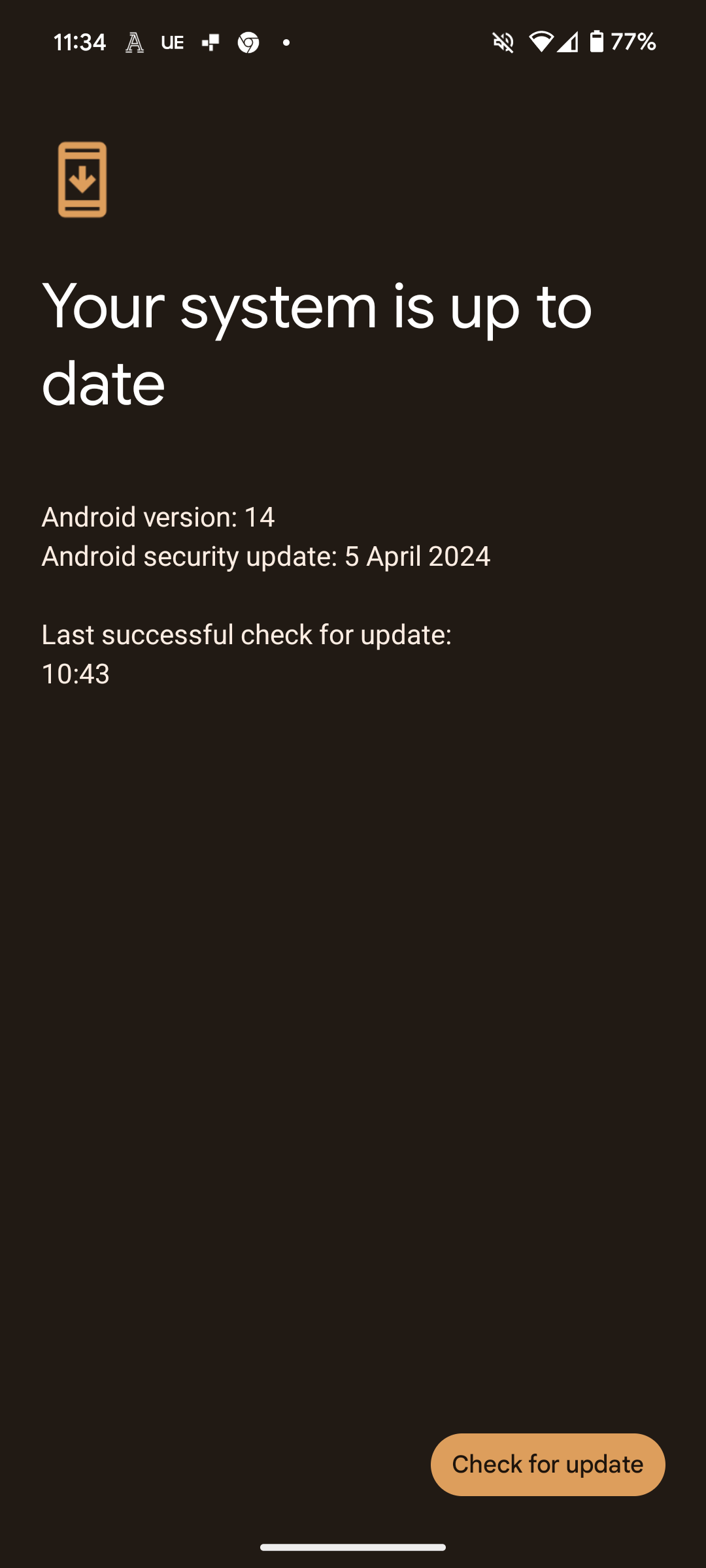
-
Schritt
9Wählen Sie Herunterladen und installieren
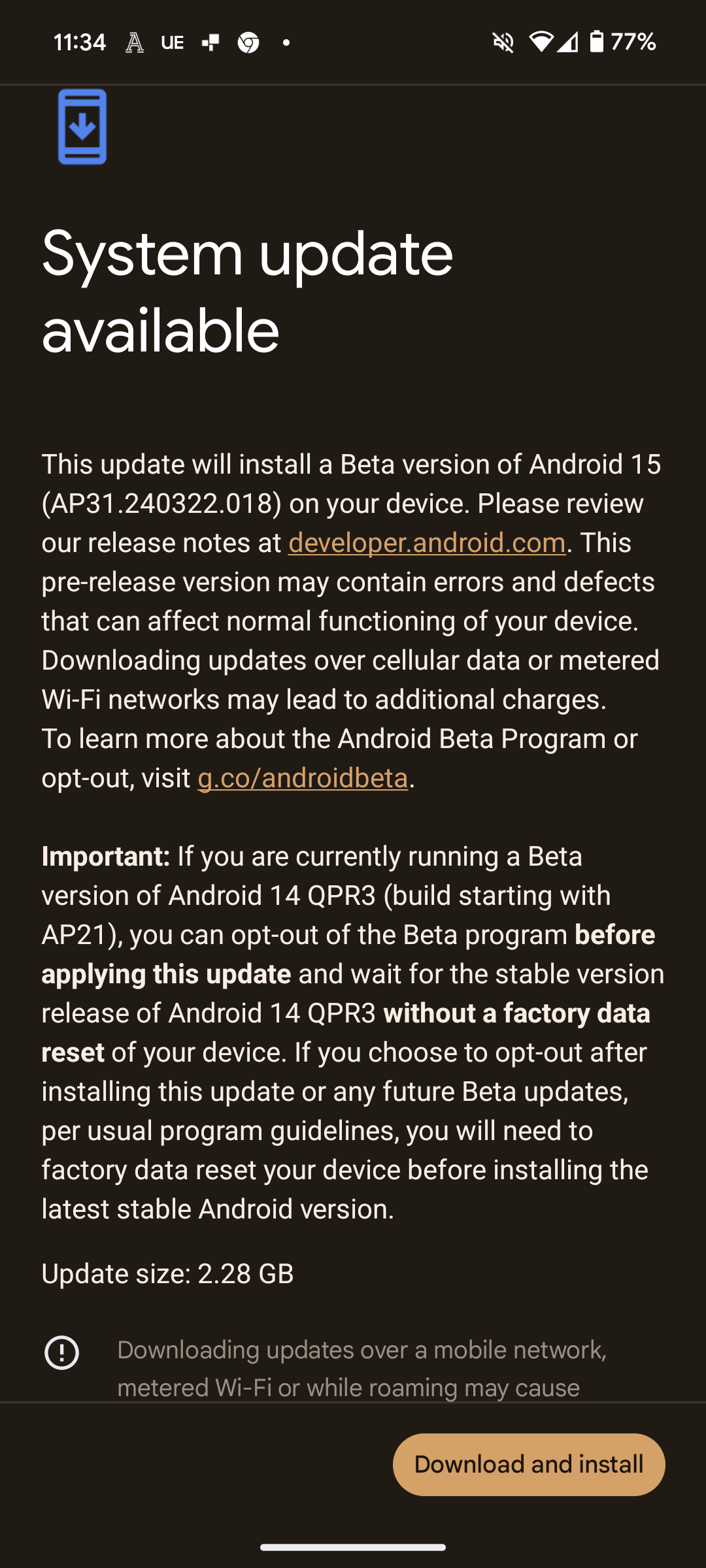
Sobald die Option für Android 15 angezeigt wird, klicken Sie unten rechts auf die Schaltfläche „Herunterladen und installieren“, um den Vorgang zu starten. Sie können dieses Update nicht rückgängig machen, ohne die Werkseinstellungen zurückzusetzen. Stellen Sie daher sicher, dass Sie vorher ein Backup Ihres Telefons erstellen.
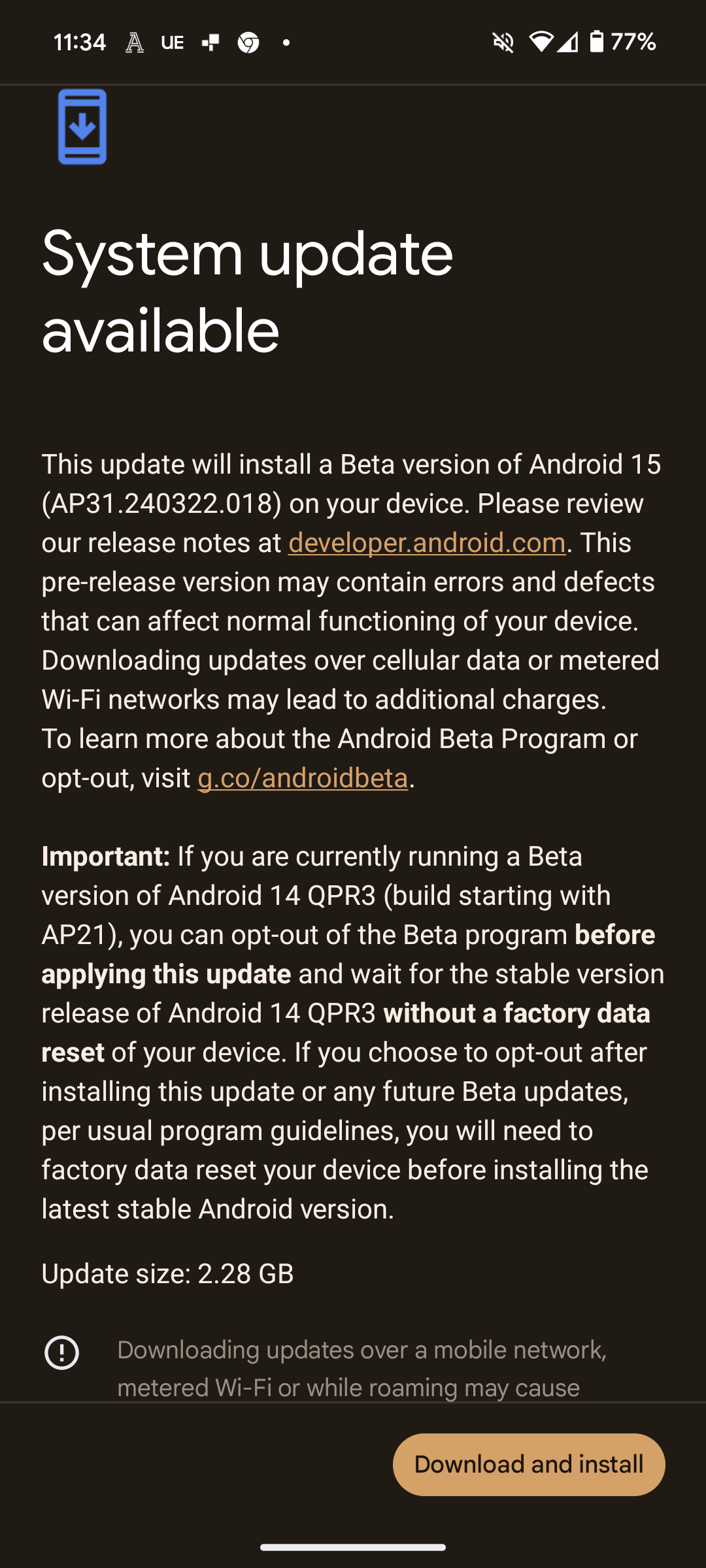
-
Schritt
10Warten Sie, bis der Download abgeschlossen ist
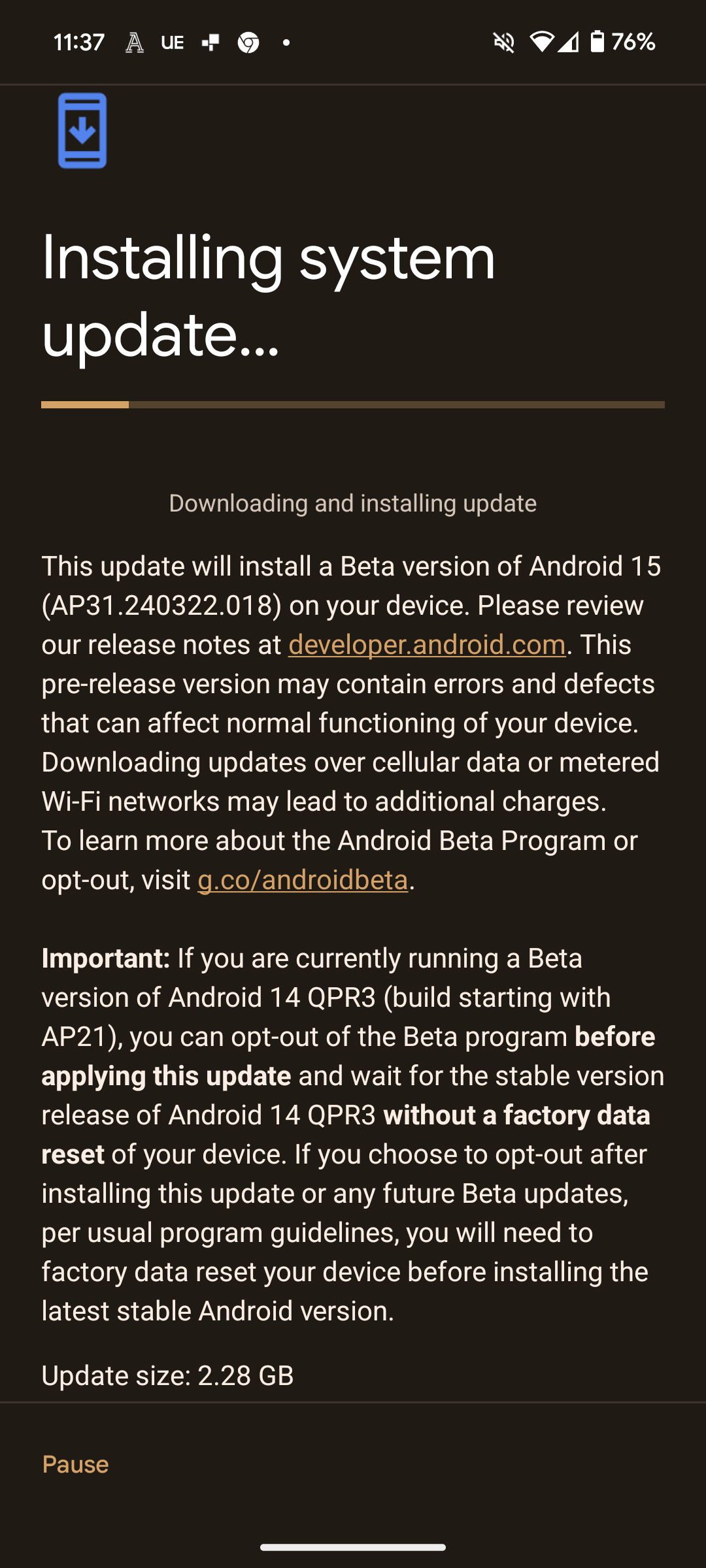
Wenn das Telefon auf die Beta-Version von Android 15 aktualisiert wird, sollte nun eine Ladeleiste angezeigt werden. Die Dateigröße beträgt 2,28 GB, daher kann die Installation einige Minuten dauern. Sie können Ihr Telefon ganz normal verwenden, während Sie auf den Abschluss des Downloads warten.
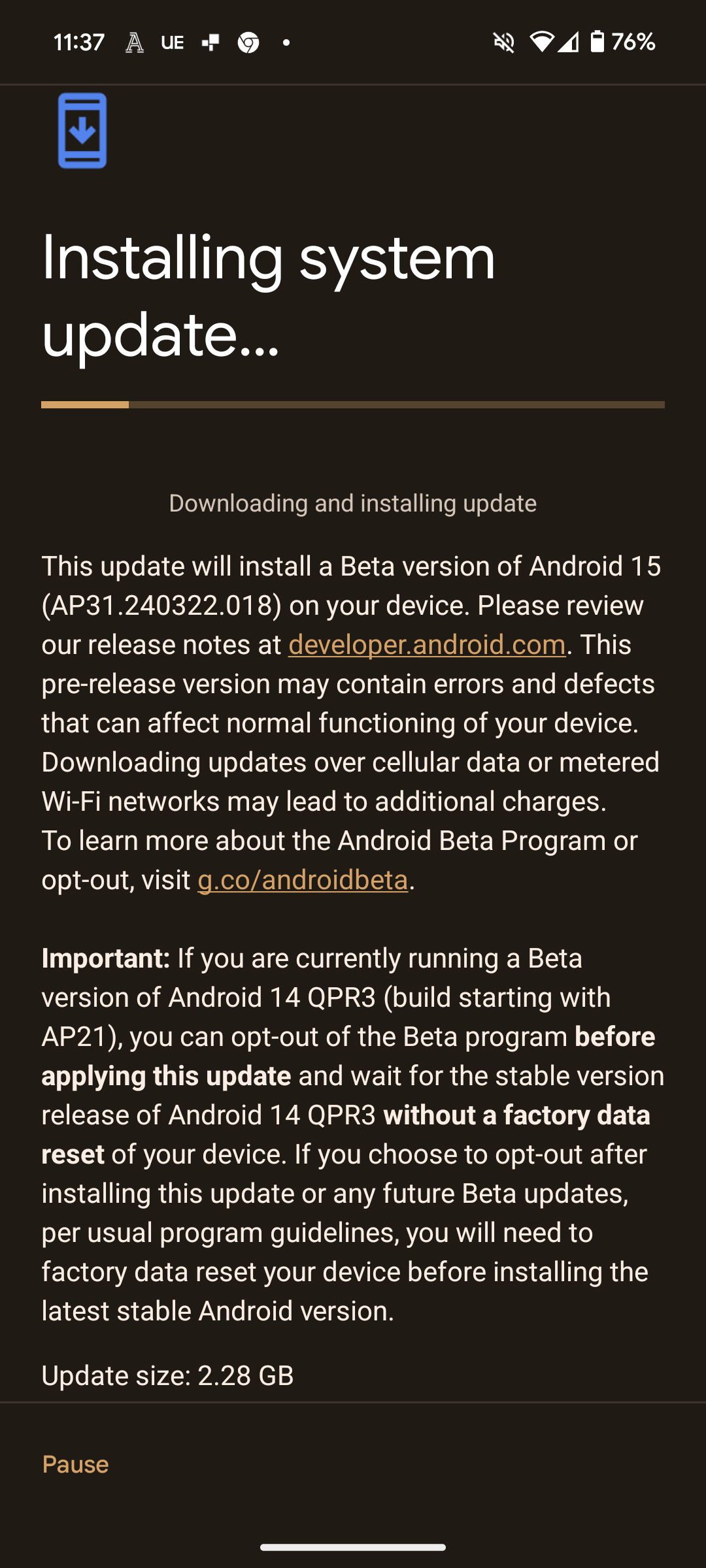
-
Schritt
11Wählen Sie Jetzt neu starten
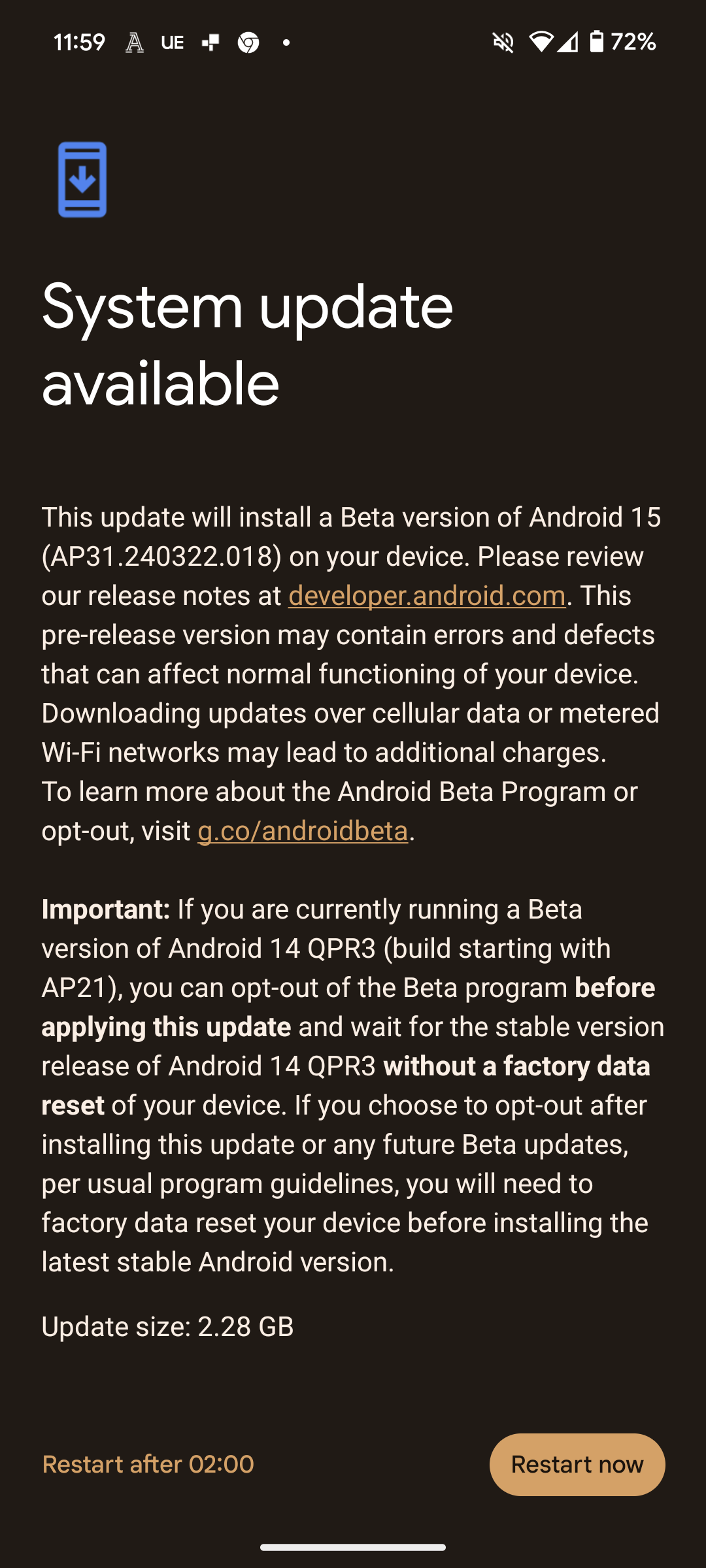
Sobald die Android 15 Beta heruntergeladen wurde, werden Sie aufgefordert, das Telefon neu zu starten. Sie können dies entweder tun, indem Sie „Jetzt neu starten“ auswählen, oder es manuell durchführen, indem Sie gleichzeitig die Ein-/Aus-Taste und die Lauter-Taste drücken und dann „Neu starten“ auswählen. Ihr Telefon sollte dann mit der neuen Android 15 Beta starten.